מקרה של יציאות פגומות יכול להיות מאחורי הבעיה
- מצב השחזור של Windows הוא סביבת שחזור המסייעת לך לפתור בעיות ולתקן בעיות במחשב.
- אם המקלדת שלך לא עובדת במצב שחזור, זה בדרך כלל אומר שמשהו השתבש במחשב שלך.
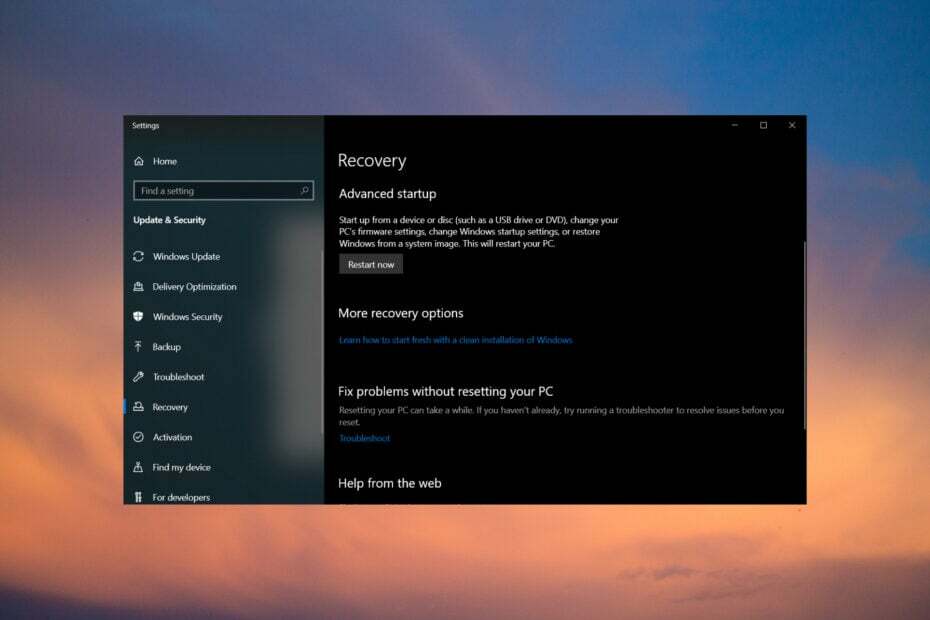
איקסהתקן על ידי לחיצה על הורד את הקובץ
- הורד את עדכון מנהל ההתקן של Outbyte.
- הפעל אותו במחשב האישי שלך כדי למצוא את כל הדרייברים הבעייתיים.
- לאחר מכן, לחץ עדכן והחל נבחרים כדי לקבל את גרסאות הדרייבר העדכניות ביותר.
- OutByte Driver Updater הורד על ידי 0 הקוראים החודש.
אז כבר ראית את הודעת השגיאה הזו. המקלדת שלך מפסיקה לעבוד ב-Windows 10, או שהפעלת מחדש את המחשב, ובמצב שחזור, אינך יכול יותר להשתמש במקלדת.
אחת הבעיות הפופולריות ביותר שמתמודדות עם משתמשים רבים היא Windows לא מזהה את המקלדת. עם זאת, כעת נראה שלאחר כניסה למצב שחזור, המקלדת, העכבר או שניהם מפסיקים לעבוד.
מדוע המקלדת שלך לא עובדת במצב שחזור?
האם Windows 10 לא מזהה את המקלדת במסך ההגדרה? מה יכולה להיות הסיבה? להלן מספר סיבות אפשריות:
- יציאות USB פגומות - ייתכן שיש בעיה ביציאות ה-USB או התקני חומרה אחרים במחשב. אתה יכול לנסות לחבר התקן אחר כמו מקל USB או כונן קשיח חיצוני כדי לראות אם הוא פועל כראוי לפני ביצוע שינויים כלשהם במחשב שלך.
- המקלדת פגומה או פגומה - ייתכן שהמקלדת שלך פגומה. הסר את הסוללה ונקה את המגעים בעזרת מקלון צמר גפן. לאחר מכן, החלף אותו בחזרה ונסה שוב. אם זה לא עובד, זה עלול להינזק. במקרה זה, כדאי שקול להחליף את המקלדת שלך כי סביר להניח שהוא פגום או פגום.
- מנהל ההתקן של המקלדת אינו מותקן כהלכה - אם המחשב אינו יכול לזהות את המקלדת, ייתכן שהמכשיר הושבת, או שאין למערכת מנהלי התקנים מתאימים עבורו. ייתכן גם שסיימת עם א מנהל המקלדת פגום במהלך מצב השחזור.
- שחיתות ב-BIOS - שחיתות ב-BIOS עלולה להתרחש כאשר אתה מתקין חומרה או תוכנה חדשה במחשב שלך. במקרים מסוימים, זה יכול לקרות במהלך הפסקת חשמל או אירוע בלתי צפוי אחר שבו המחשב שלך מאבד חשמל באופן בלתי צפוי. אם אתה נתקל בבעיות כשהמקלדת שלך לא עובדת לאחר התקנת חומרה חדשה, ייתכן שהבעיה נגרמה על ידי שחיתות ב-BIOS נושא.
עכשיו כשאתה יודע מה גורם למקלדת שלך להתפוגג בפתאומיות, הנה כמה שלבי פתרון בעיות שיכולים לעזור לך לפתור בעיה זו.
איך אני יכול לתקן את המקלדת אם היא לא עובדת במצב שחזור?
לפני הכל, אתה צריך לבדוק כמה דברים. אלה אינם דורשים שום ידע טכני. הם כוללים:
- ודא שהמקלדת מחוברת היטב ליציאות שלה. אם אתה משתמש במקלדת אלחוטית, ודא שהיא בטווח והסוללות טעונות.
- נסה יציאות USB שונות. זה יכול להיות מקרה של יציאה פגומה.
- נתק ציוד היקפי אחר ולאחר מכן חבר רק את המקלדת. ייתכן שמותקנת במחשב שלך מקלדת של צד שלישי, מה שמפריע למנהל ההתקן של המקלדת המוגדר כברירת מחדל. בדוק כיצד לעשות זאת השבת את מקלדת המחשב הנייד בעת שימוש חיצוני.
- נסה מקלדת אחרת (אם זמינה).
לאחר ביצוע בדיקות אלה ועדיין אינך מצליח לגרום למקלדת שלך לעבוד, המשך לפתרונות שלהלן.
1. עדכן מנהלי התקנים למקלדת
- לחץ לחיצה ימנית על כפתור התחל ובחר מנהל התקן מהרשימה.
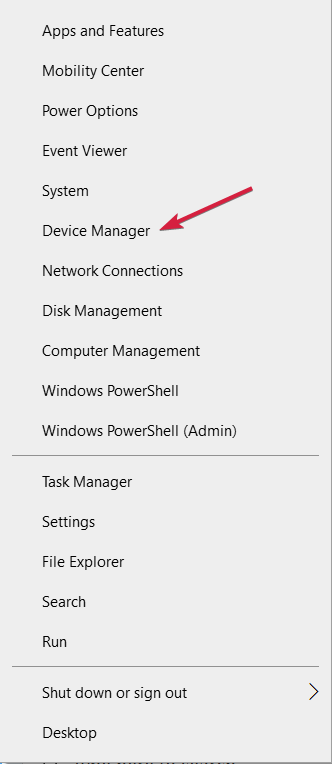
- לְהַרְחִיב מקלדות, לחץ לחיצה ימנית על המקלדת ובחר עדכן דרייבר.
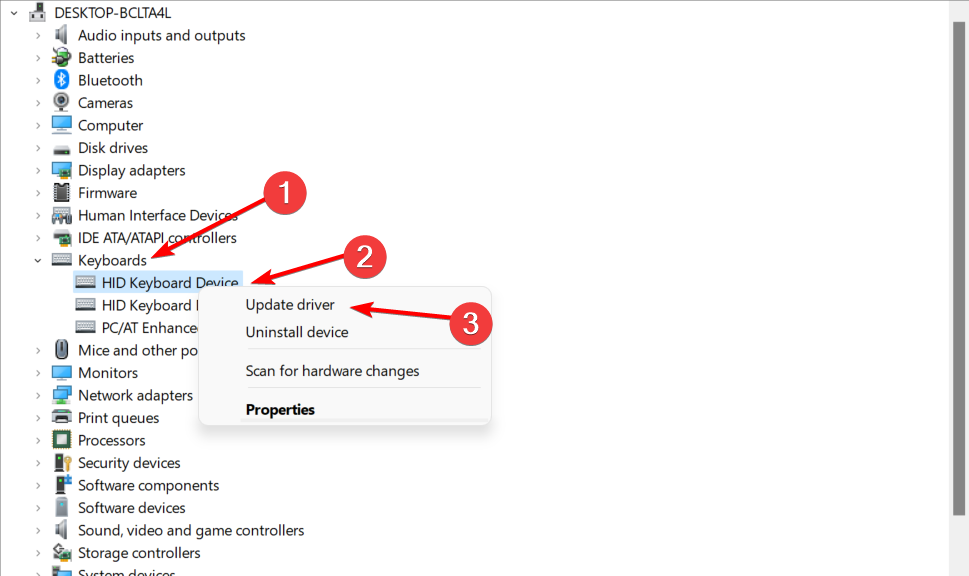
- בחר חפש אוטומטית מנהלי התקנים.

אתה יכול גם לבחור ללכת בדרך האוטומטית ולהשתמש בכלי של צד שלישי. Outbyte Driver Updater הוא כלי נהדר לעדכון מנהלי התקנים ותיקון בעיות המערכת שלך.
התוכנית מורידה ומתקינה את הגרסה העדכנית ביותר של מנהל ההתקן באופן אוטומטי, כך שאין לך לדאוג לגבי התקנה ידנית של כל תוכנה או חומרה חדשה, שיכולה להיות קשה עבור חלק אֲנָשִׁים.
ייתכן שיהיה עליך להפעיל את המקלדת על המסך אם הניווט באמצעות העכבר הופך למסורבל. אתה יכול ללחוץ חלונות + Ctrl + O מקשים בו זמנית כדי להעלות אותו.

עדכון מנהלי התקנים של Outbyte
דרך פשוטה להתקין עדכוני מנהלי התקנים בצורה בטוחה ישירות מהיצרן.2. שחזר ברירות מחדל ב-BIOS
- הקש על F10 מקש ברציפות עד ל תפריט אתחול מופיע.
- נווט אל יְצִיאָה לשונית ובחר טען הגדרות ברירת מחדל.

- בחר כן כדי לאשר.

- מכה F10 כדי לשמור שינויים.
- הפעל מחדש את המחשב.
טיפ מומחה:
ממומן
מנהלי התקנים מיושנים הם הסיבה העיקרית לשגיאות ובעיות מערכת. אם חלק מהמנהלי התקנים שלך חסרים או זקוקים לעדכון, כלי אוטומטי כמו עדכון מנהלי התקנים של OutByte יכול לפתור את הבעיות הללו בכמה קליקים בלבד. בנוסף, זה גם קל משקל במערכת שלך!
רוב המשתמשים עשויים להיות מודאגים מאובדן נתונים בעת איפוס ה-BIOS. איפוס ה-BIOS הוא תהליך של ניקוי כל ההגדרות מזיכרון המערכת שלך. כל הגדרות התצורה יימחקו, וערכי ברירת המחדל ישוחזרו.
עם זאת, זה תמיד תרגול טוב לגבות את כל הקבצים שלך באופן קבוע כדי למנוע אי נוחות.
- דף אינטרנט אינו מודפס? הנה מה שאתה יכול לעשות כדי לתקן את זה
- תיקון: כמה כפתורים חסרים ב-Epson Scan 2
- שגיאת Epson Scan 2 E425-B101: כיצד לתקן אותה במהירות
- תיקון: אין אות על הצג אבל המחשב עובד
- Canon LBP2900B אינו מדפיס? הנה מה שאתה יכול לעשות
3. אפשר תמיכה מדור קודם
- הפעל מחדש את המחשב וכאשר מופיע מסך הכניסה, לחץ על כּוֹחַ סמל תוך לחיצה ממושכת על מִשׁמֶרֶת מקש ואז הקש איתחול.
- בחר פתרון בעיות.
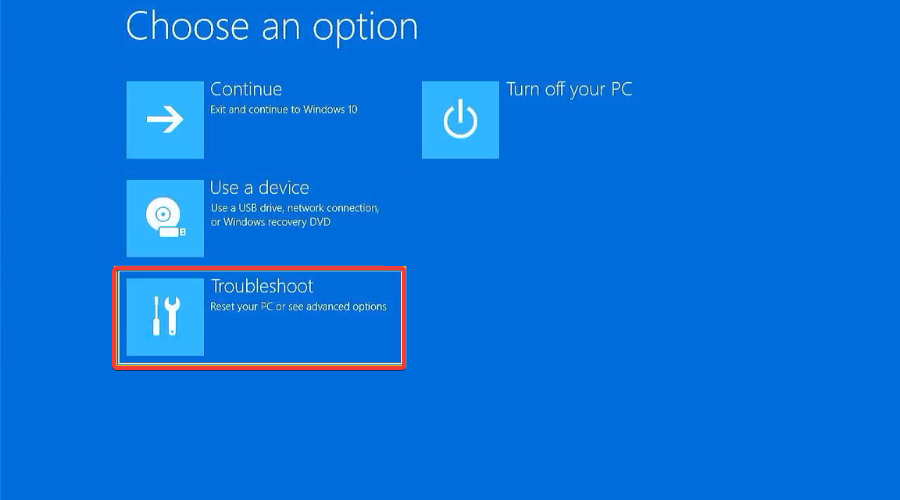
- לחץ על אפשרויות מתקדמות.

- נווט אל הגדרות קושחה של UEFI.

- לחץ על איתחול.
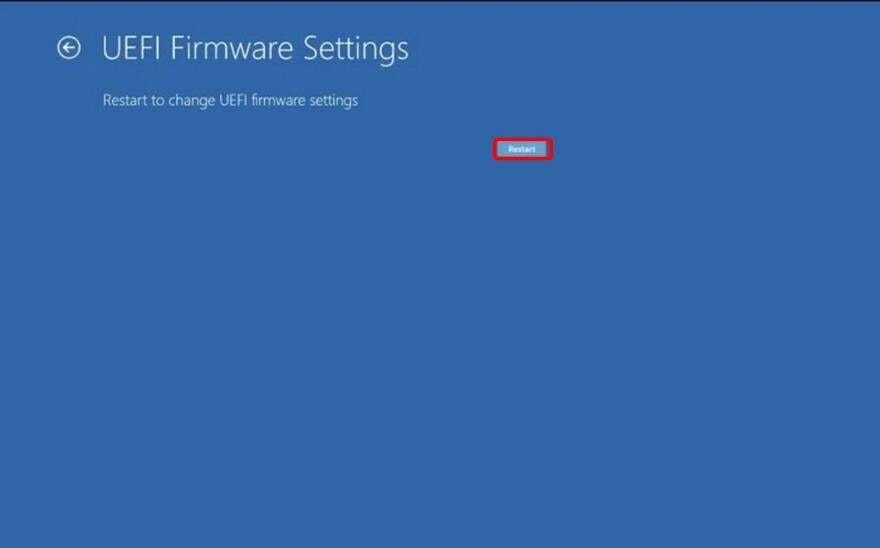
- נווט אל מַגָף לשונית, גלול אל מצב אתחול והגדר אותו ל מוֹרֶשֶׁת.

- שמור וצא.
לפעמים, אולי יש לך בעיות בכניסה לשחזורמצב אז הקפד לעיין במאמר שלנו על איך לנווט סביב בעיה זו.
מדוע המקלדת שלי לא עובדת ב-Windows 10 אלא עובדת ב-BIOS?
כשהמקלדת שלך עובדת ב-BIOS אבל ב-Windows 10, זה מדגיש שהבעיה נעוצה במערכת ההפעלה או בהגדרות שלה ולא בציוד ההיקפי. כאן, אתה יכול להיות בטוח שתקלה בחומרה אינה הסיבה הבסיסית.
במקרה זה, בדרך כלל חסרים עדכוני מערכת הפעלה, מנהלי התקנים מיושנים או פגומים, או אפילו באג בגרסת Windows הנוכחית. משתמשים רבים תיקנו דברים על ידי הסרת עדכוני Windows אחרונים. חוץ מזה, אתה יכול להסתכל במדריך המקיף שלנו בנושא המקלדת עובדת ב-BIOS אבל לא ב-Windows
האם מחשב נייד יכול לאתחל ללא מקלדת?
כן, מחשב נייד יכול לאתחל ללא מקלדת, אך עליך לשנות את הגדרות ה-BIOS, בהתאם לשגיאה שהתקבלה בעת ההפעלה. זה יהיה ייחודי לכל יצרן מכיוון שה-BIOS בנוי בצורה שונה.
לכן, אם אתה מתכנן לאתחל את המחשב הנייד עם מקלדת, עבור אל ה-BIOS ובצע את השינויים הנדרשים.
אנחנו גם בודקים איך לעשות תקן את השהיה במקלדת ה-Bluetooth שלך ולהבטיח שתמשיך לעבוד בצורה יעילה ואפקטיבית.
אל תהססו לשתף בפתרונות נוספים שלא הוזכרו כאן אך עבדו עבורכם באותו נושא. השאירו לנו תגובה למטה.
עדיין חווה צרות? תקן אותם עם הכלי הזה:
ממומן
חלק מהבעיות הקשורות לנהגים ניתנות לפתרון מהר יותר על ידי שימוש בפתרון מנהלי התקן מותאם. אם אתה עדיין נתקל בבעיות עם מנהלי ההתקן שלך, פשוט התקן עדכון מנהלי התקנים של OutByte ולהפעיל אותו מיד. לפיכך, תן לו לעדכן את כל מנהלי ההתקן ולתקן בעיות אחרות במחשב תוך זמן קצר!
![6 מקלדות המחשב הטובות ביותר לרכישה [מדריך 2021]](/f/fcdeac5a48ea434963e03e2ab8f183bd.jpeg?width=300&height=460)
![9 מקלדות ה- Bluetooth הטובות ביותר עבור Windows 10 [מדריך 2021]](/f/c5892522de225be299811743c4ced97f.jpg?width=300&height=460)
![6 המבצעים הטובים ביותר למקלדת ועכבר אלחוטיים [מדריך 2021]](/f/44f165473edbfe046b325a9c5753fc99.jpg?width=300&height=460)